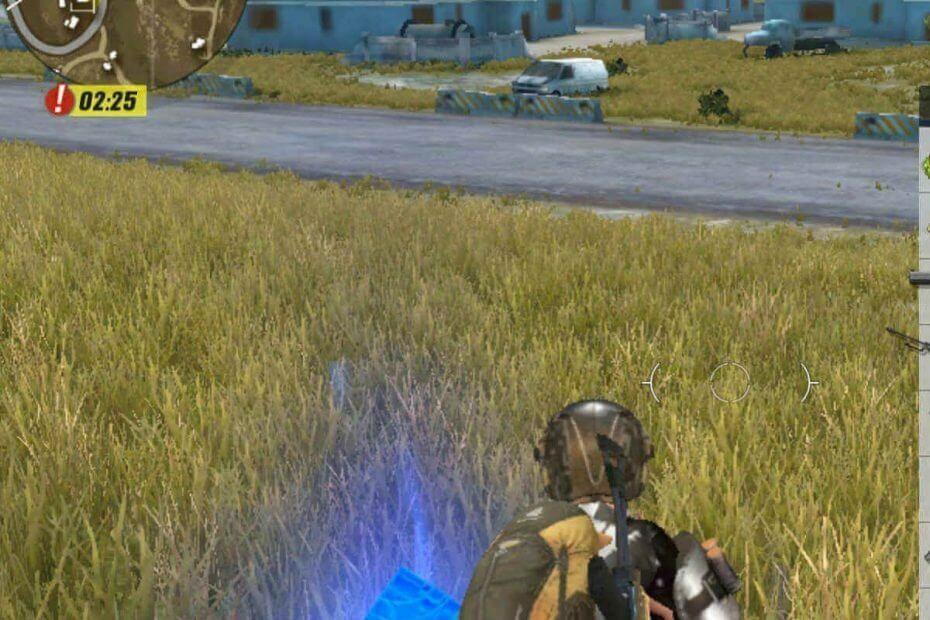
Tento software udrží vaše ovladače v chodu, a tak vás ochrání před běžnými chybami počítače a selháním hardwaru. Zkontrolujte všechny své ovladače nyní ve 3 snadných krocích:
- Stáhněte si DriverFix (ověřený soubor ke stažení).
- Klepněte na Začni skenovat najít všechny problematické ovladače.
- Klepněte na Aktualizujte ovladače získat nové verze a zabránit poruchám systému.
- DriverFix byl stažen uživatelem 0 čtenáři tento měsíc.
Rules of Survival je hra typu Battle Royale pro více hráčů pro zařízení Android, která je podobná hře PUBG Mobile. 300 hráčů v Pravidlech přežití (o 150 více než v PUBG) to však střílí na mapy, dokud nezůstane jen jeden. RoS však není tak široce podporován Emulátory Android. Ani starší verze BlueStacks tuto hru nepodporují.
Pravidla přežití v současné době nepodporují chybové zprávy emulátoru, když se hráči pokusí hrát RoS v některých starších verzích BlueStacks. Nejnovější BlueStacks 4 a Nox Player emulátory podporují Pravidla přežití.
Jak hrát pravidla přežití na emulátoru BlueStacks 4 pro Windows 10
Přeinstalujte emulátor BlueStacks
- Hráči mohou aktualizovat BlueStacks odinstalováním zastaralé verze a následnou instalací nejnovější BS 4. Chcete-li to provést, stiskněte klávesovou zkratku Windows + R.
- Otevřete odinstalační program systému Windows zadáním souboru „appwiz.cpl“ do pole Spustit a kliknutím OK.
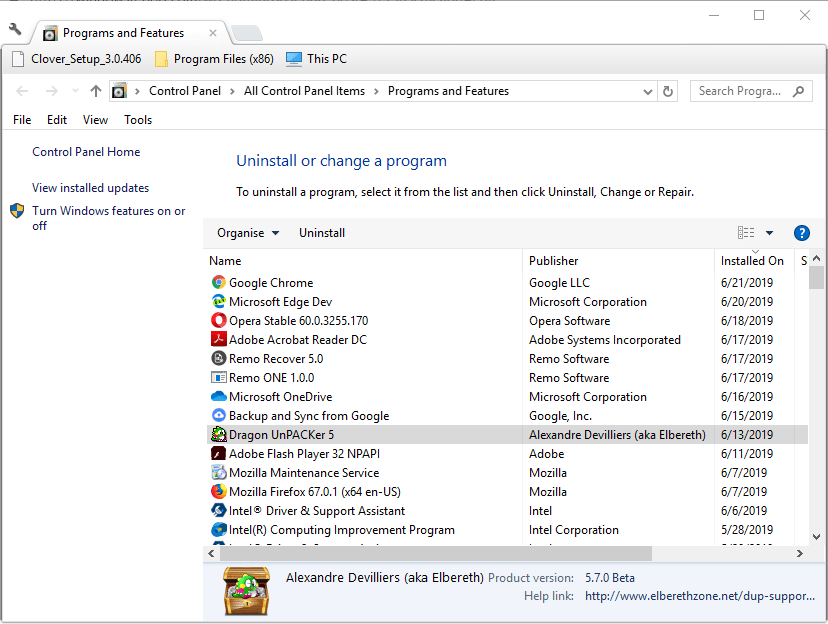
- Vyberte BlueStacks a klikněte Odinstalovat.
- Klikněte na ikonu Ano tlačítko pro další potvrzení odebrání BlueStacks.
- Před opětovnou instalací BlueStacks restartujte Windows.
- Klikněte na ikonu Stáhněte si BlueStacks tlačítko na web emulátoru pro uložení průvodce nastavením pro BS 4.
- Poté otevřete průvodce instalací BlueStacks 4 a nainstalujte emulátor.
- Dále otevřete software BlueStacks.
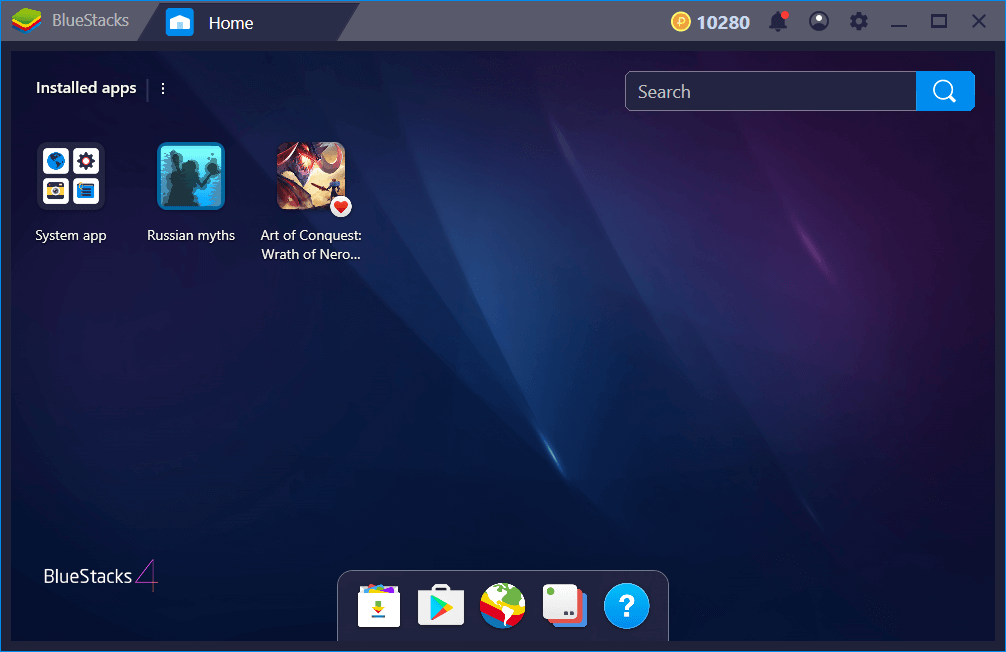
- Po spuštění BlueStacks se uživatelé budou muset přihlásit k účtu Google Play. Zadejte tedy přihlašovací údaje k účtu Google Play.
- Poté otevřete obchod Google Play v BlueStacks.
- Chcete-li hru vyhledat, zadejte klíčové slovo „Pravidla přežití“.
- Klikněte na ikonu Nainstalujte tlačítko na stránce Pravidla přežití Google Play.
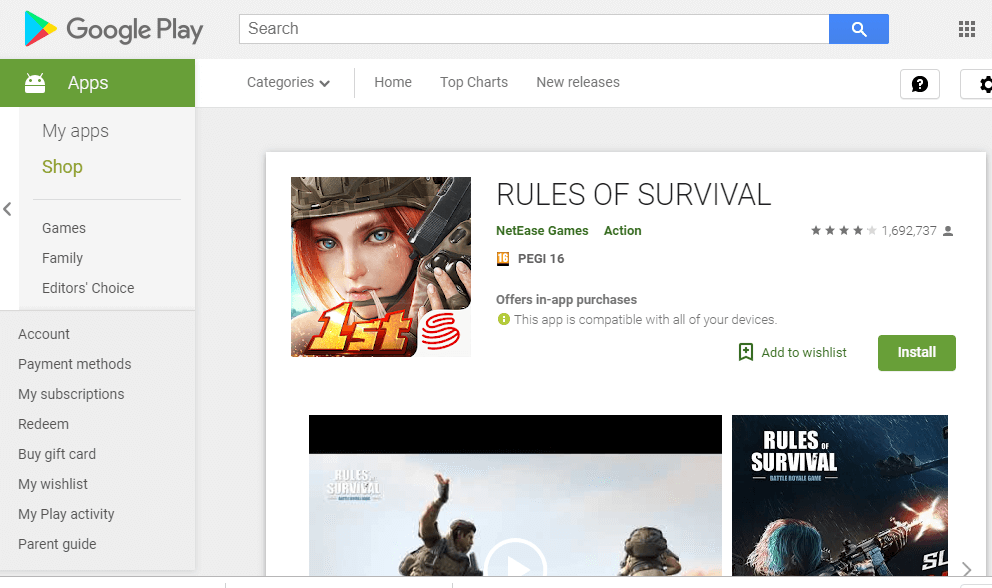
- Poté mohou uživatelé spustit Pravidla přežití v BlueStacks.
- Klepněte na Začněte hrát ve vyskakovací zprávě Battle Royale.
- Poté klikněte na Akceptovat přijmout podmínky uživatele.
- Poté si hráči mohou vybrat Hrát si možnost tryskání!
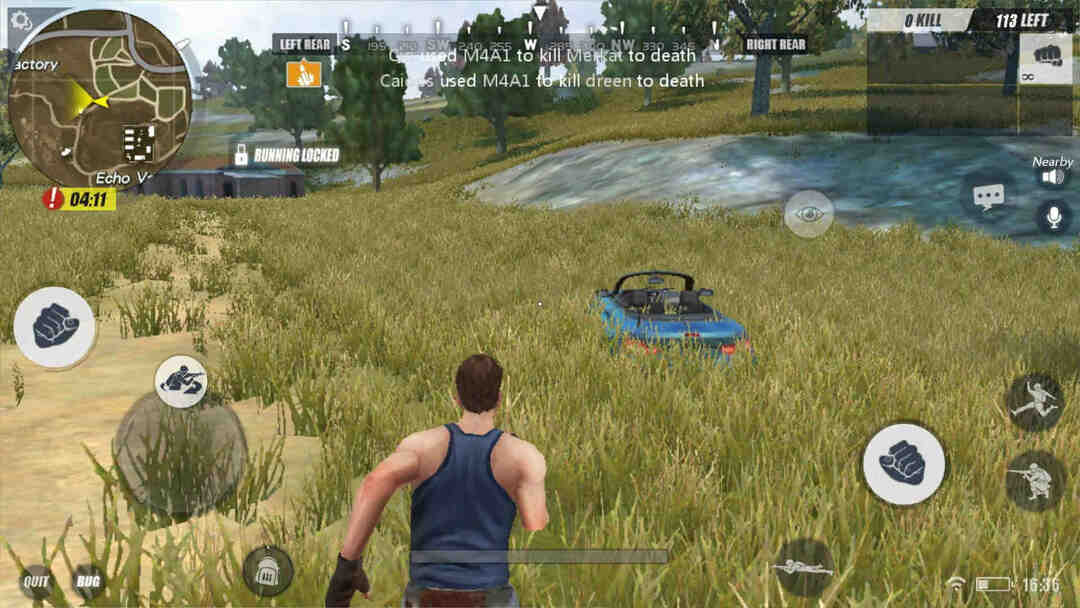
- Hráči mohou upravit herní nastavení pravidel přežití kliknutím na ikonu Nastavení tlačítko v levém horním rohu při hraní RoS.
- Vyberte Základní pro konfiguraci nastavení grafiky a zvuku. Zde mohou hráči přepínat mezi možnostmi vysoké FPS a dosáhnout tak lepší snímkové frekvence.
- Výchozí klíčové ovládací prvky pro RoS jsou W, A, S, D pro pohyb, Z pro sklon, C pro přikrčení, Mezerník pro skok a F pro otevření dveří. Hráči mohou nakonfigurovat výchozí ovládací prvky hry stisknutím klávesové zkratky BlueStacks „Ctrl + Shift + H.
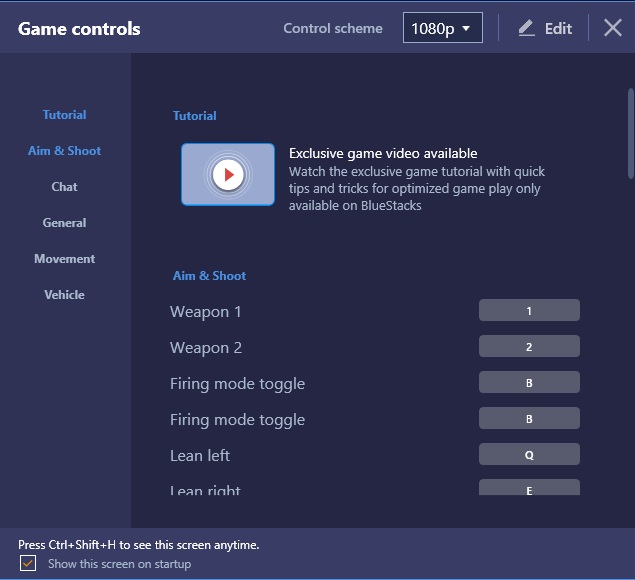
- Klepněte na Upravit v okně navádění hry.
- Poté si uživatelé mohou vybrat uvedené ovládací prvky klávesnice a stisknutím alternativní klávesy je změnit.
- Případně klikněte na ikonu Pokročilé ovládání hry tlačítko ve spodní části okna emulátoru pro úpravu ovládacích prvků pravidel přežití, jak je znázorněno na videu níže.
Takto mohou hráči opravit chybu „Pravidla přežití aktuálně nepodporuje emulátor“, aby mohli hrát RoS v BlueStacks. Hráči mohou také hrát RoS v nejnovějším emulátoru Nox Player. Jen se ujistěte, že jste nainstalovali nejnovější verzi libovolného emulátoru.
SOUVISEJÍCÍ ČLÁNKY K ODHLÁŠENÍ:
- Jak opravit již nainstalovanou nejnovější verzi BlueStacks
- Stáhněte si BlueStacks Android Emulator pro Windows 10
- Jak zrychlit BlueStacks pro rychlejší hraní Android na PC
![Jak nainstalovat VPN na Tencent Gaming Buddy [Gameloop]](/f/e9d3657369099c33f964c68e13428e7e.jpg?width=300&height=460)

